خبرة في البرامج والأجهزة الموفرة للوقت تساعد 200 مليون مستخدم سنويًا. إرشادك بنصائح إرشادية وأخبار ونصائح لترقية حياتك التقنية.
GS Auto Clicker
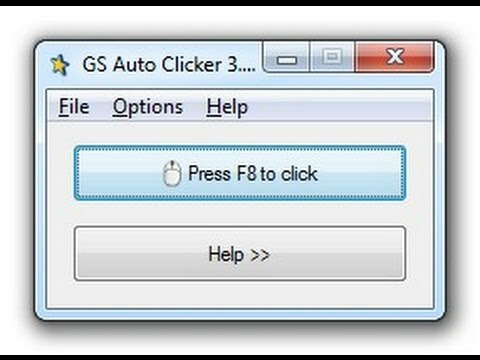
أحد الحلول الأولى التي نقترح عليك محاولة النقر فوقها تلقائيًا على جهاز الكمبيوتر هو GS Auto Clicker. هذا برنامج مجاني لنظام التشغيل Windows يسمح لك بأتمتة النقرات على جهاز الكمبيوتر الخاص بك بطريقة سهلة وبديهية للغاية مع السماح لك بتخصيص عدد النقرات وأنواعها.
بمجرد تثبيت التطبيق ، سيجلس في systray ويمكنك بدء تشغيله ببساطة عن طريق النقر فوقه. يمكنك تسجيل عدة نقرات بالماوس إذا كنت تريد وتعيينها للتشغيل ببساطة عن طريق الضغط على مفتاح F8 افتراضيًا.
بالطبع ، يمكنك تعيين زر الماوس الذي تريد استخدامه للنقر بالإضافة إلى الفاصل الزمني بين النقرات. من الجدير بالذكر أيضًا أنه يمكنك تخصيص نقرات مزدوجة أيضًا.
من الجدير بالذكر أنه يمكنك تكرار تسلسل النقر بالكامل عدة مرات ، أو يمكنك الاستمرار في تكراره إلى أجل غير مسمى حتى تضغط على اختصار لوحة المفاتيح.
بشكل عام ، تعتبر GS Auto Clicker أداة بسيطة للغاية لكنها قوية ، وهي مجانية تمامًا ، لذا تأكد من تجربتها.
⇒ قم بتنزيل GS Auto Clicker
هل تريد قفل ماوس جهاز الكمبيوتر الخاص بك؟ فيما يلي 5 تطبيقات لمساعدتك في ذلك
النقر بالماوس تلقائيًا
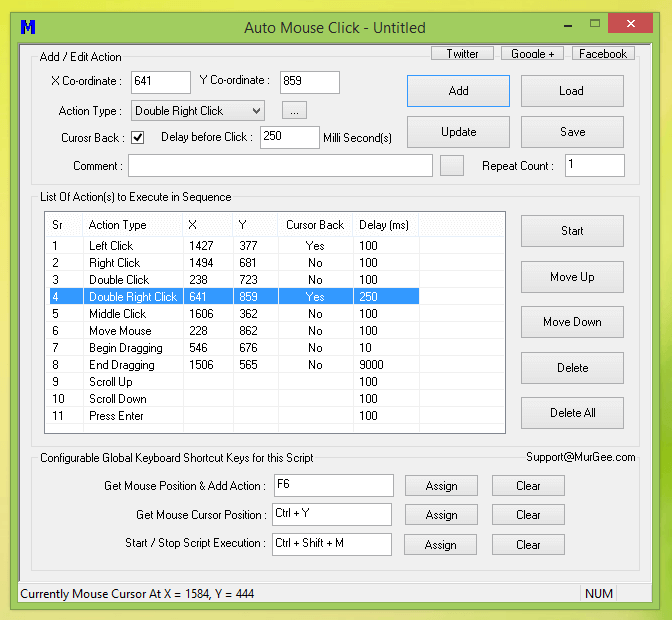
الحل الآخر الذي نوصي به لمحاولة النقر تلقائيًا هو النقر بالماوس تلقائيًا. كما يوحي اسمه ، فهو برنامج مجاني لأتمتة الإجراءات المختلفة التي يتم تنفيذها بالماوس ، بما في ذلك النقرات المتكررة.
تمامًا مثل الإدخال السابق في قائمتنا ، يتيح لك هذا التطبيق ضبط الفاصل الزمني المطلوب بين كل نقرة.
لبدء النقر التلقائي بالماوس ، ما عليك سوى الضغط على اختصار لوحة المفاتيح وأنت على ما يرام. إذا لزم الأمر ، يمكنك تغيير الاختصار ليناسب احتياجاتك بشكل أفضل.
بالطبع ، يمكنك بسهولة تغيير نوع النقر بالماوس بالإضافة إلى زر الماوس الذي يسمح لك بإنشاء بعض التركيبات المثيرة للاهتمام.
تحتوي الواجهة على جدول مفيد يسمح لك بمشاهدة كل نقراتك في تسلسل وهو أمر مفيد للغاية إذا كنت ترغب في إنشاء تسلسلات آلية معقدة.
بشكل عام ، هذا تطبيق مفيد ومجاني ، لذا تأكد من تجربته.
⇒ قم بتنزيل Auto Mouse Click
تحكم الماوس
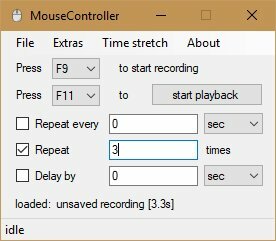
تحكم الماوس هو برنامج آخر لنظام التشغيل Windows يسمح لك بأتمتة النقرات التي تتم باستخدام الماوس.
يتطلب التطبيق وقت تشغيل .NET Framework 4.6 ، ومن المهم الإشارة إلى أن الإصدار المحمول متاح أيضًا ، لذلك لن تضطر حتى إلى تثبيت البرنامج لتشغيله.
يستخدم التطبيق اختصارات لوحة المفاتيح لتسجيل نقرات الماوس ، ويمكنك استخدام الاختصار لأتمتة نقرات الماوس المسجلة. بالطبع ، يمكنك ضبط التأخير بين نقرات الماوس الفردية أو التأخير بين الفترات.
إذا لزم الأمر ، يمكنك تعيين الفاصل الزمني للماوس لتكرار نفسه عدة مرات.
بشكل عام ، يعد هذا تطبيقًا بسيطًا للغاية ، ومع توفر النسخة المحمولة ، لا يوجد سبب لعدم تجربته.
⇒ تنزيل Mouse Controller
ها أنت ذا ، فهذه مجرد بعض التطبيقات التي يمكنها أتمتة نقرات الماوس على جهاز الكمبيوتر الخاص بك. كل هذه التطبيقات مجانية الاستخدام ، لذا لا تتردد في تجربة أي منها.
© حقوق النشر Windows Report 2021. غير مرتبط بـ Microsoft
